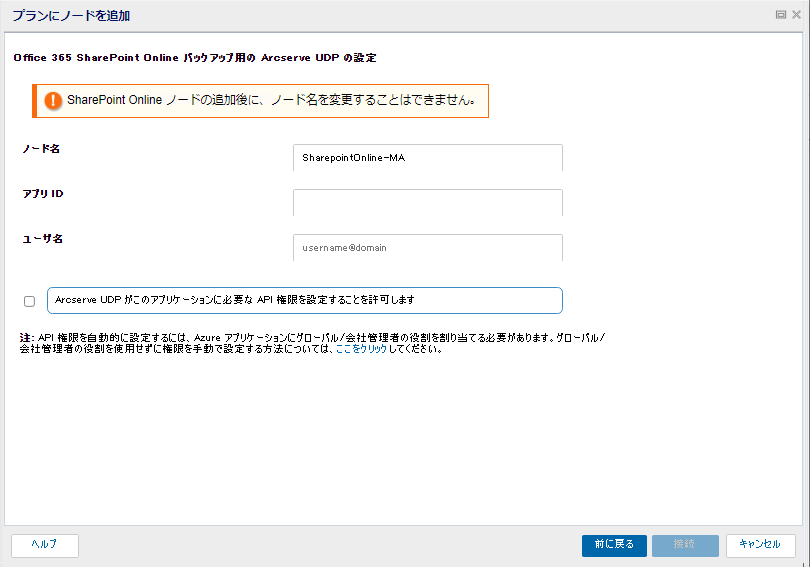ソースの指定
[ソース]ページでは、保護する SharePoint Online ソース ノードを指定できます。プランには複数の SharePoint Online ソース ノードを選択できます。
注: どんなソース ノードも追加せずにプランを保存できますが、プランはノードを追加しない限り展開されません。
以下の手順に従います。
- [ソース]タブをクリックします。
- ドロップダウン リストから[バックアップ プロキシ]を選択します。
- 以下のいずれかの方法を使用して SharePoint Online ノードを追加します。
- 方法 1:
- [追加]をクリックしてから、[Arcserve UDP で保護するソースの選択]をクリックします。
- [プランにノードを追加]ダイアログ ボックスが表示されます。
- 注: SharePoint ノードをすでに追加している場合にのみ、このオプションを使用します。
- ノードを選択して[接続]をクリックします。
- 注: 保護する SharePoint Online ノードを検索するには、[検索]を使用します。
- 方法 2:
- [追加]をクリックしてから、[SharePoint Online ソースを追加]をクリックします。
- [プランにノードを追加]ダイアログ ボックスが表示されます。
- 注:
- このオプションを使用して、SharePoint Online ソースのオンライン項目を検出および指定します。
- その他のノードとは異なり、[すべてのノード]ページから SharePoint Online ノードを追加することはできません。プランの作成または変更中にプラン内でのみ SharePoint Online ノードを追加できます。
- 認証を適用するには、以下のいずれかを実行します。
- 先進認証は、セキュリティ証明書を使用してバックアップを実行できます。
- セキュリティ証明書の使用
- 注: デフォルトでは、バックアップ プランは先進認証に[セキュリティ証明書を使用する]が選択されます。
- 以下の手順に従います。
- セキュリティ証明書を使用して UDP アプリケーションの認証を行う場合は、「UDP からの証明書のダウンロードと Azure へのアップロード」を参照してください。
- 以下の詳細を入力します。
- ノード名
- アプリ ID
- ユーザ名
-
- API のアクセス許可を自動的に適用するには、[Allow Arcserve UDP to set the required API permissions for this application (Arcserve UDP がこのアプリケーションに必要な API のアクセス許可を設定することを許可する)]チェック ボックスをオンにします。
- 注: グローバル/会社管理者の役割を使用せずにアクセス許可を手動で適用する方法については、「グローバル/会社管理者の役割を使用せずに API のアクセス許可を手動で構成する」を参照してください。
- [接続]をクリックします。
- 注:
- ノードの作成後に SharePoint Online ソースノード名を変更することはできません。
- 単一のアカウントを使用して、複数の SharePoint Online ノードを保護できます。
- 基本認証では、バックアップを続行するには以下の情報を入力し、[接続]をクリックします。
- ノード名
- ユーザ ID
- パスワード
- SharePoint Online 項目を保護するには以下を実行し、[保存]をクリックします。
- [サイトの種類]ドロップダウンリストから、保護するサイトの種類(SharePoint サイトや個人用サイトなど)を選択します。
- すべてのサイト/サブサイトを保護するには、以下を実行します。
- 注:
- このオプションは、[SharePoint Online コンテンツを選択]画面が表示されると、デフォルトで自動的に選択されます。
- 選択したサイトの種類のすべての項目を保護するには、[すべてのサイト/サブサイトを保護する]チェック ボックスをオンにします。
- 選択したサイトの種類の特定の項目を保護するには、[すべてのサイト/サブサイトを保護する]チェック ボックスをオフにし、保護する特定の項目を選択します。
- 既存の SharePoint Online プランの構成中に、保護するサイトを手動で選択したが、[すべてのサイト/サブサイトを保護する]チェック ボックスをオンにする場合は、以下の手順に従います。
- 既存の SharePoint Online プランを変更します。
- 保護対象として手動で選択した SharePoint サイトをクリアします。
- [すべてのサイト/サブサイトを保護する]チェック ボックスをオンにして、プランを保存します。
- 特定の項目を保護対象から除外するには、[選択したサイトを除外する]チェック ボックスをオンにし、選択したサイトの種類の特定の項目を選択します。
保護する SharePoint Online ソースが、プランに追加されます。